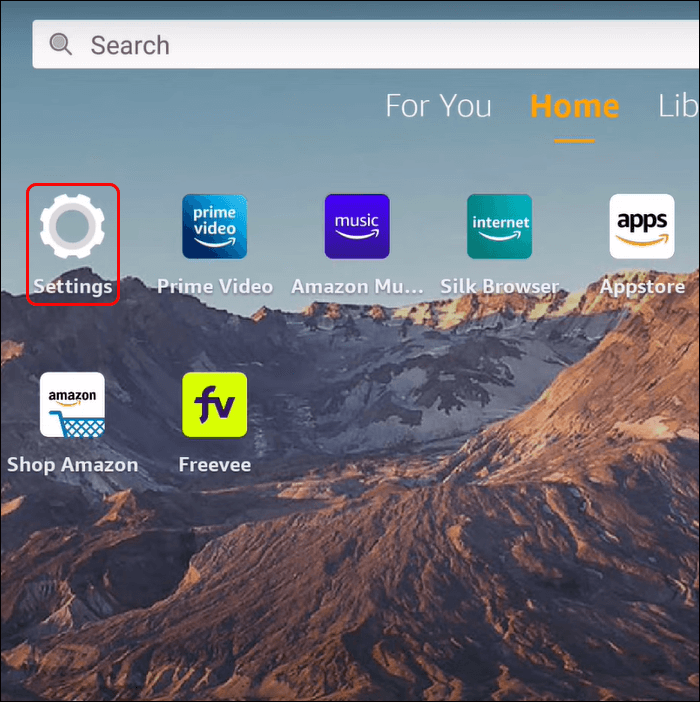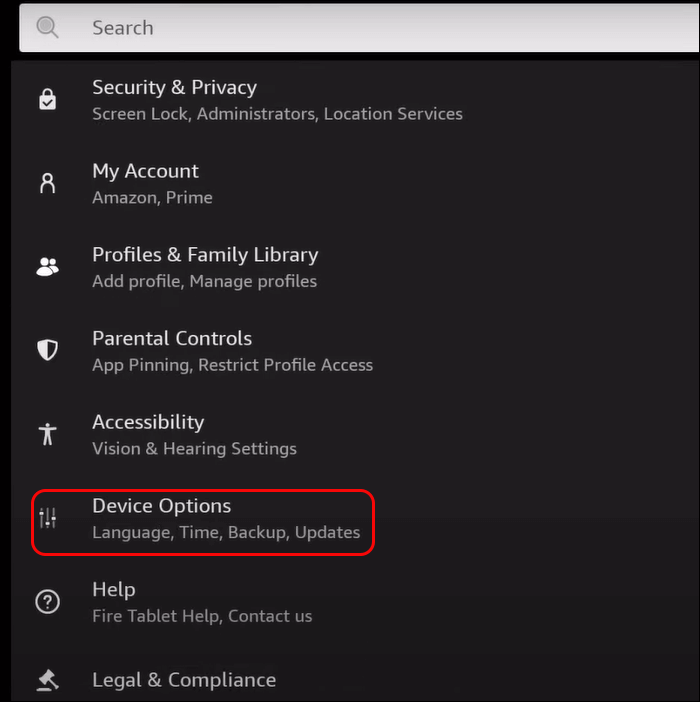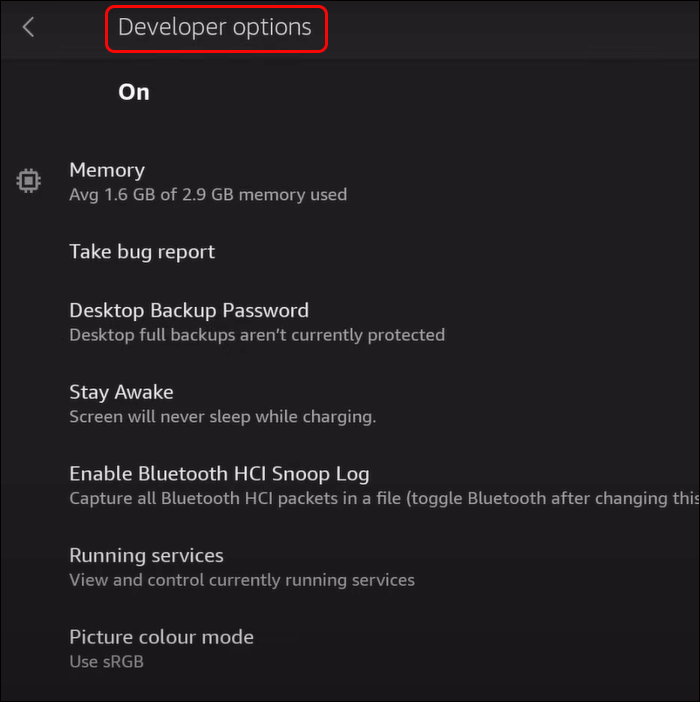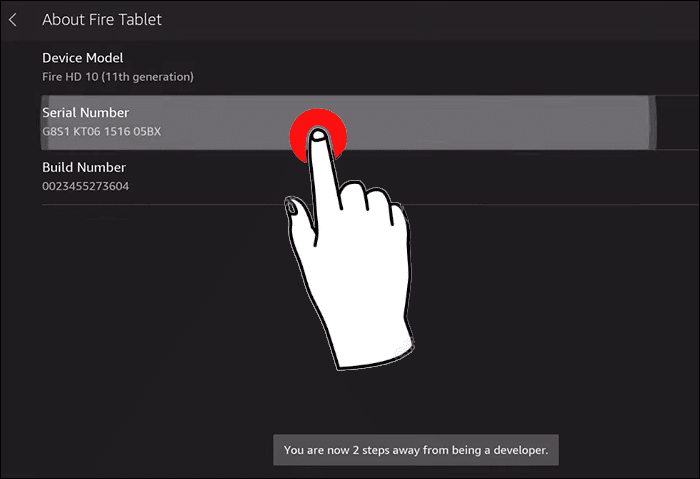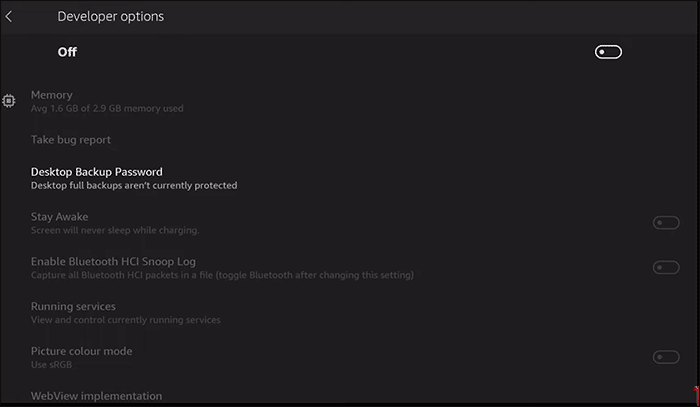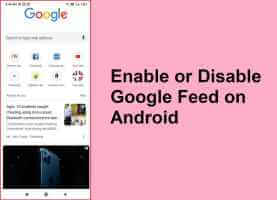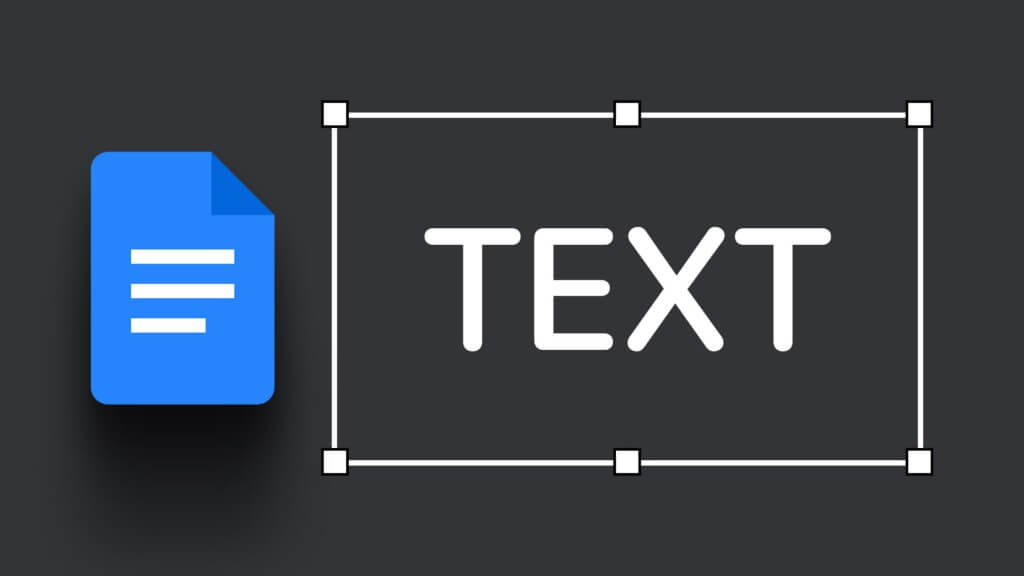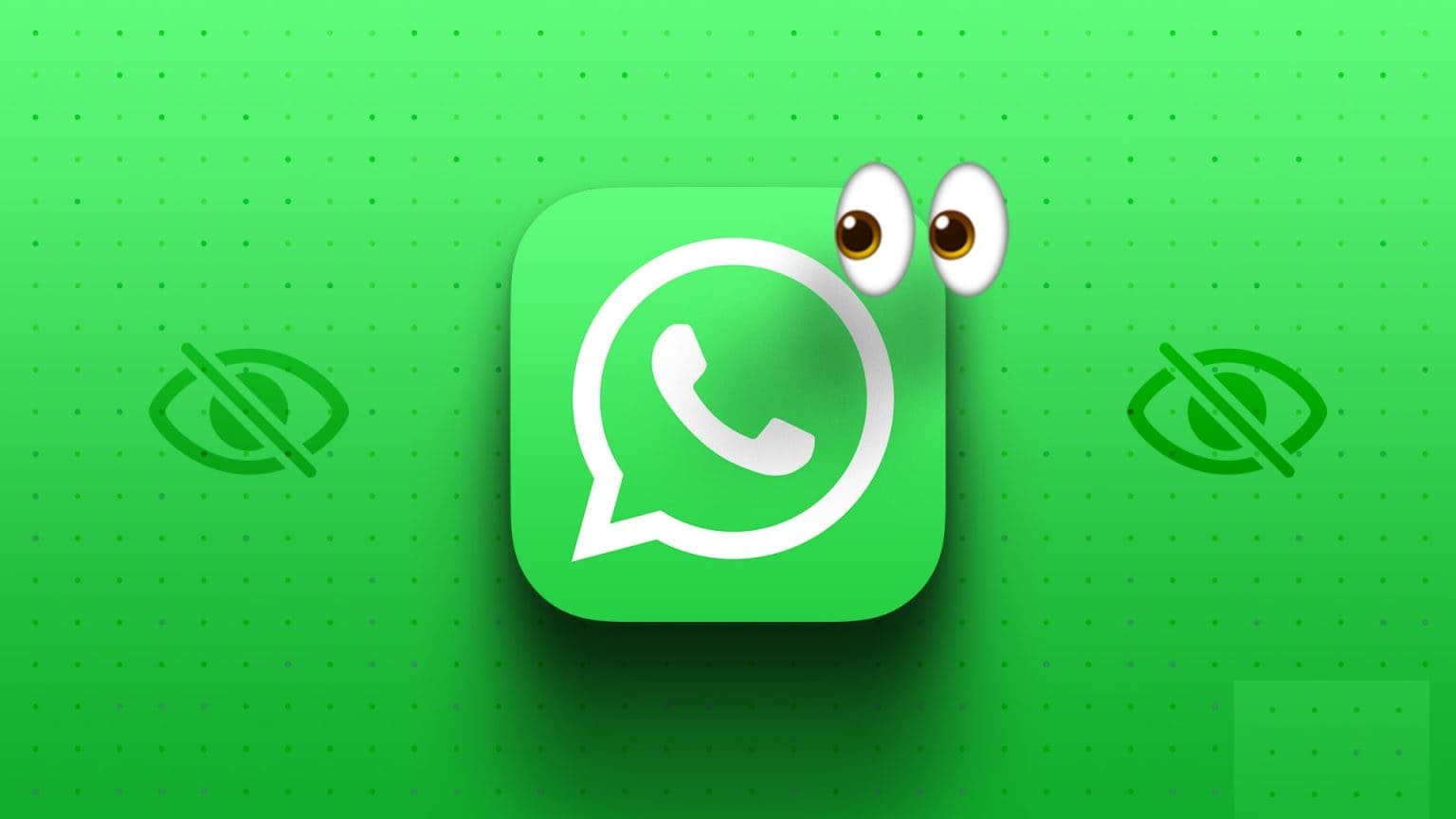تتيح خيارات المطور لمالكي الأجهزة – بما في ذلك Amazon Fire Tablet – تكوين سلوكيات النظام المختلفة لمساعدتهم في تصحيح أخطاء أداء التطبيق وتوصيفه. لكن يجب إجراء التغييرات عليها بعناية. يمكن أن تؤدي الإعدادات الخاطئة إلى مشاكل في الأداء. علاوة على ذلك ، يمكن تمكين خيارات المطور أو تعطيلها للحماية من التغييرات غير المرغوب فيها. تابع القراءة لمعرفة المزيد حول خيارات مطور Fire Tablet.
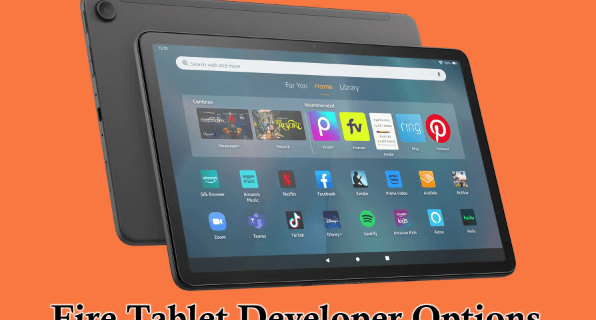
ما يمكن أن تفعله خيارات مطور Fire Tablet
يحتوي Fire Tablet على إعدادات خاصة مخفية بأمان في خيارات المطور. هذه مخصصة عادةً لإنشاء التطبيقات بواسطة المطورين (كما يوحي الاسم). ومع ذلك ، يمكن أن تكون هذه مفيدة في ظروف أخرى أيضًا. يمكن أن تكون بعض الميزات مفيدة ، ولكن قد لا يكون من الواضح دائمًا ما يفعله الخيار ما لم تكن لديك المعرفة التقنية. فيما يلي خيارات المطور الرئيسية على Fire Tablet.
Memory
يؤدي تحديد الذاكرة إلى فتح شاشة بها خيارات ذاكرة الوصول العشوائي (RAM). يعرض ذاكرة الوصول العشوائي التي يستخدمها جهازك حاليًا والمتوسطات القائمة على الفاصل الزمني. يتم سرد قائمة بالتطبيقات الموجودة على جهازك اللوحي مرتبة حسب حجم الذاكرة المستخدمة هنا أيضًا. إذا تم إعادة تحميل تطبيقاتك أثناء التبديل بينها ، فتحقق هنا لمعرفة ما إذا كان هناك أي مشكلات بها.
Bug Report
يؤدي هذا إلى إنشاء تقرير خطأ للنظام.
معالج Bug Report
هذا يغير التطبيقات التي تتعامل مع اختصارات الأخطاء على Fire Tablet. قد لا تحتاج لتغيير هذا.
كلمة مرور النسخ الاحتياطي لسطح المكتب
باستخدام هذا ، يمكن إنشاء كلمة مرور احتياطية باستخدام أوامر Android Debug Bridge (ADB) لاستعادة بيانات الجهاز وتطبيقاته ونسخها احتياطيًا.
إبق متيقظا
من خلال تمكين هذا ، لن ينام هاتفك تلقائيًا. إنه يعمل بشكل جيد إذا كنت لا تريد الاستمرار في فتح جهاز Fire Tablet خلال فترة معينة. يعد هذا خيارًا جيدًا إذا كنت ترغب في اختبار المهام أو التطبيقات.
تفعيل Bluetooth HCI Snoop Log
يحفظ هذا الخيار حزم HCI Bluetooth في ملف تخزين sdcard / btsnoop-hci.log. يتم فتح هذا بعد ذلك باستخدام أدوات مثل Wireshark لاستكشاف أخطاء بيانات Bluetooth أو تحليلها.
فتح OEM
يجب تمكين هذا عند إلغاء قفل أداة تحميل التمهيد. هناك خيارات أخرى يمكنها إلغاء قفل أداة تحميل التمهيد ولكن ليس على جميع الأجهزة.
خدمات جارية
يعرض هذا شاشة تعرض عمليات النظام والتطبيق للتطبيقات قيد التشغيل حاليًا ، بما في ذلك الذاكرة التي يستخدمها كل منهما. إنه مفيد لفحص حالة الجهاز الحالية.
وضع لون الصورة
يؤدي هذا إلى تبديل Fire Tablet إلى وضع ألوان sRGB.
تحديثات النظام التلقائية
يسمح بالتحديثات التلقائية لنظام التشغيل عند إعادة التشغيل ويتم تنزيل تحديث بالفعل.
وضع العرض التوضيحي لواجهة مستخدم النظام
يساعد هذا في التقاط أفضل لقطات الشاشة بدون تفاصيل مشتتة للانتباه.
مربعات مطور الإعدادات السريعة
يتيح لك ذلك إضافة مفاتيح تبديل إلى بعض خيارات المطورين الأخرى إلى الإعدادات السريعة للجهاز.
تصحيح أخطاء USB
لتمكين الأداة المساعدة ADB على جهاز كمبيوتر من الاتصال بجهاز Fire Tablet عبر USB. يمكن أن تمنح الخيارات أذونات التطبيق وتغيير إعدادات النظام باستخدام الأوامر وتطبيقات التحميل الجانبي. ومع ذلك ، إذا تم تمكين هذا الخيار ، فقد لا يتم تشغيل بعض الألعاب والتطبيقات.
إبطال أذونات تصحيح أخطاء USB
عندما يكون جهاز Fire Tablet متصلاً بـ ADB لأول مرة ، فأنت بحاجة إلى ترخيص جهاز كمبيوتر. يؤدي عنصر التحكم هذا إلى إبطال أي تراخيص أخرى من ADB.
التصحيح اللاسلكي
يسمح هذا الخيار باستخدام ADB عبر شبكات Wi-Fi المحلية ، وليس فقط USB.
تعطيل مهلة تفويض ADB
يؤدي هذا تلقائيًا إلى تعطيل أذونات تصحيح أخطاء USB إذا لم يتم استخدامها لمدة أسبوع ، فقد يتم إبطالها تلقائيًا.
اختصار تقرير الخطأ
يضيف الخيار زرًا آخر في قائمة الطاقة لإنشاء تقرير خطأ.
شهادة العرض اللاسلكي
يمكّن الإعداد الجهاز اللوحي من الإرسال إلى أي شاشة تدعم Miracast
بيانات الجوال نشطة دائمًا
عادةً ما يتم إيقاف تشغيل بيانات الهاتف المحمول إذا كان جهاز Fire Tablet متصلاً بشبكة Wi-Fi. يعكس الخيار الإعداد ، مما يقلل الوقت المستغرق للتبديل بين Wi-Fi وبيانات الجوال. ومع ذلك ، فإن الاحتفاظ بالاتصالين نشطين يستنزف البطارية.
هناك المزيد من خيارات المطورين المتاحة المتعلقة بالشبكات ، وتصحيح الأخطاء ، والذاكرة ، والوسائط ، والرسم ، والإدخال.
تمكين خيارات مطور Fire Tablet
العديد من الخيارات الموجودة في خيارات المطور مخصصة للاستخدام من قبل المطورين الذين يرغبون في محاكاة سلوك التطبيق في سيناريوهات مختلفة مثل انخفاض الذاكرة. يمكن تمكين خيارات المطور وتعطيلها. لتمكين خيارات المطور:
- انتقل إلى “الإعدادات” على جهاز Fire Tablet.
- حدد “خيارات الجهاز”.
- انتقل إلى قائمة “خيارات المطور”.
إذا لم تجد قائمة خيارات المطور بعد اتباع هذه الخطوات ، فهذا يعني أنها مخفية. للوصول إليها ، اتبع الخطوات التالية:
- انتقل إلى “الإعدادات” على جهاز Fire Tablet.
- حدد “خيارات الجهاز”.
- بمجرد الوصول إلى صفحة خيارات الجهاز ، ابحث عن حقل الرقم التسلسلي واضغط عليه سبع مرات. بعد نقرتين ، ستصلك رسائل منبثقة تفيد بما يلي: “أنت الآن على بعد X خطوات من كونك مطورًا.” بعد النقر السابع ، سيتم إعلامك بأنه تم تمكين خيارات المطور على الجهاز اللوحي.
- بعد تمكين خيارات المطور ، ارجع إلى “الإعدادات” وانتقل إلى صفحة خيارات الجهاز. سترى الآن إدخالًا جديدًا يسمى “خيارات المطور”. هذا يعني أن خيارات المطور قد تم تمكينها بنجاح على Fire Tablet.
- اضغط على “خيارات المطور” للوصول إليها. يجب أن يتم ذلك فقط إذا كنت ملمًا بخيارات الإعدادات. لا تقم بتشغيل هذه الخيارات أو إيقاف تشغيلها إذا لم تكن متأكدًا من كيفية تأثيرها على أداء جهازك اللوحي. يمكن أن يؤدي تغيير الإعداد إلى تدهور أداء Fire Tablet بشكل كبير.
يحتاج بعض مالكي Fire Tablet إلى الوصول إلى خيارات المطور لاستخدام تصحيح أخطاء USB أو ADB للسماح للجهاز بقبول الأوامر من الكمبيوتر.
إخفاء خيارات مطور Fire Tablet
بمجرد تمكين خيارات المطور على جهاز Fire Tablet بنجاح ، يمكنك إخفاؤها مرة أخرى إذا لم تكن بحاجة إلى استخدامها بعد الآن. قد يكون من المفيد إخفاء الخيارات إذا كان هناك أطفال يستخدمون نفس الجهاز اللوحي أيضًا. كما ذكرنا ، يمكن أن يؤدي تغيير الخيارات دون معرفة مناسبة إلى مشاكل غير ضرورية في الجهاز.
يمكن أن يكون إخفاء خيارات المطور على جهاز لوحي من أمازون أمرًا سهلاً نسبيًا. يمكن إخفاء خيارات المطور على Fire Tablet أو تعطيلها عن طريق مسح بيانات تطبيق الإعدادات. اتبع هذه الخطوات لإخفاء خيارات المطور.
- انتقل إلى “الإعدادات” واختر “التطبيقات”.
- حدد “إدارة جميع التطبيقات”. هنا ، عادة ما يتم عرض تطبيقات الطرف الثالث بشكل افتراضي.
- حدد زر السهم لأسفل. إنه بجوار خيار تطبيقات الطرف الثالث.
- في القائمة المنسدلة ، حدد “كل التطبيقات”.
- انتقل إلى الإعدادات وحدد “الإعدادات”.
- اختر “مسح البيانات”. يؤدي هذا إلى مسح جميع البيانات المحفوظة المتصلة بتطبيق الإعدادات. لا يؤدي اتباع هذه الخطوات إلى إزالة أي إعدادات أخرى أو إزالة حسابك.
- عند تحديد “مسح البيانات” ، تتلقى رسالة تحذير بشأن ما يعنيه مسح البيانات. يمكنك تأكيد قرارك عن طريق تحديد “موافق”.
- يؤدي تأكيد الإجراء إلى إعادة تعيين قائمة الإعدادات وإخفاء خيارات المطور على Amazon Fire Tablet.
الوصول إلى خيارات مطور Fire Tablet بشكل ملائم
هناك العديد من التعديلات التي يمكن لمستخدمي Fire Tablet الوصول إليها على أجهزتهم ، ويمكن العثور على تعديلات أكثر تقدمًا ضمن خيارات المطور. يحتوي هذا القسم على أدوات يمكن للمستخدمين ذوي الخبرة تعديلها لإجراء التغييرات اللازمة. يجب إخفاء هذه الإعدادات عندما لا تكون قيد الاستخدام لتجنب العبث بها والتسبب في مشكلات بجهازك. يجب أن تكون حذرًا عند إجراء التغييرات لأن الخطوة الخاطئة قد تضر بأداء جهاز Fire اللوحي.
هل سبق لك أن حاولت الوصول إلى خيارات المطور على جهاز Fire Tablet؟ ما هي الخطوات التي استخدمتها؟ واسمحوا لنا أن نعرف في قسم التعليقات أدناه.